2016-19-návod
1
DŮLEŽITÉ ! PŘED SAMOTNOU INSTALACÍ JE TŘEBA ODSTRANIT PŮVODNÍ VERZE OFFICE (2013, 2016, 365,...), POKUD NEDOJDE K ODSTRANĚNÍ PŘEDCHOZÍCH VERZÍ BUDE DOCHÁZET KE KOLIZI S NOVĚ NAINSTALOVANOU VERZÍ OFFICE.
NÁVOD K ODINSTALOVÁNÍ OFFICE NALEZNETE ZDE
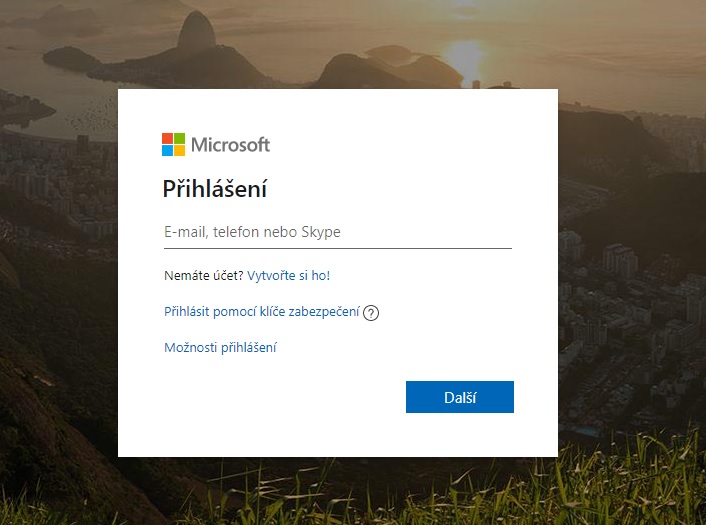
Pokud se vám zobrazí následující okno, je třeba účet potvrdit, pokud se okno nezobrazí - přeskočte ke kroku
a) Vyberte email začínající na i******@gmx.de
b) Do okna doplňte ověřující email: identitycheck_2016@gmx.de a klikněte na poslat kód
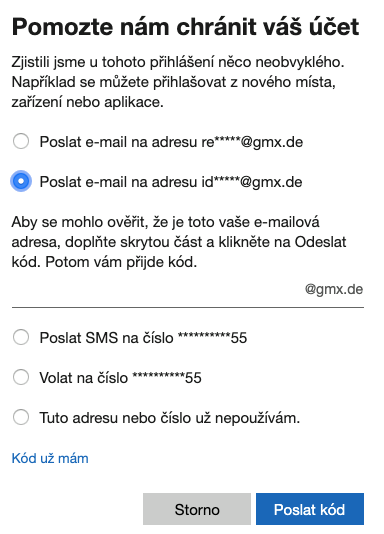
c) Následně je třeba se přihlásit k emailu na adrese https://www.gmx.net/
d) Přihlaste se pod loginem: identitycheck_2016@gmx.de a heslem: Pass_wort
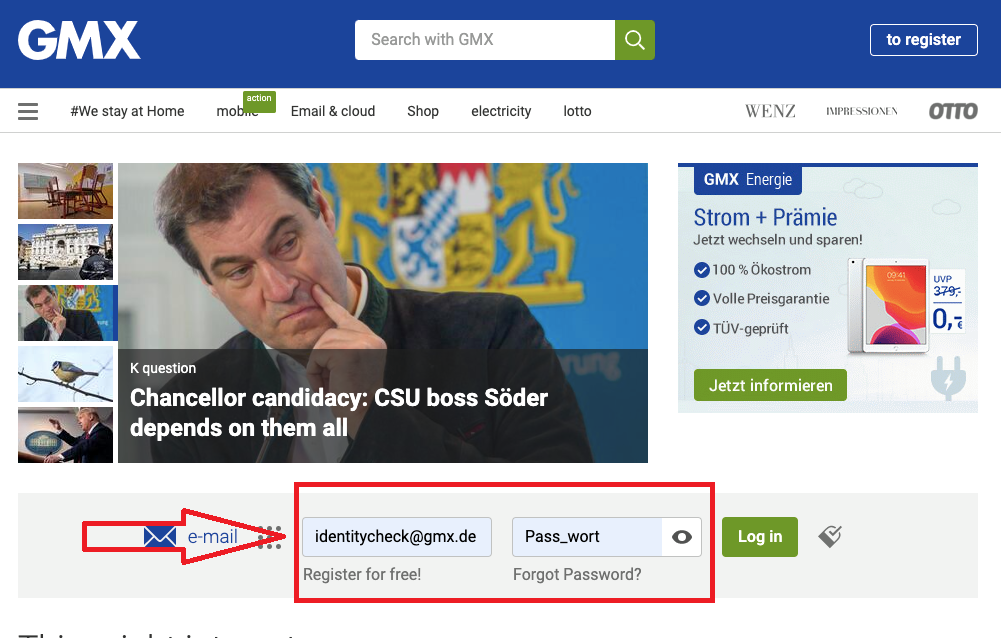
e) Potvrďte přihlášení
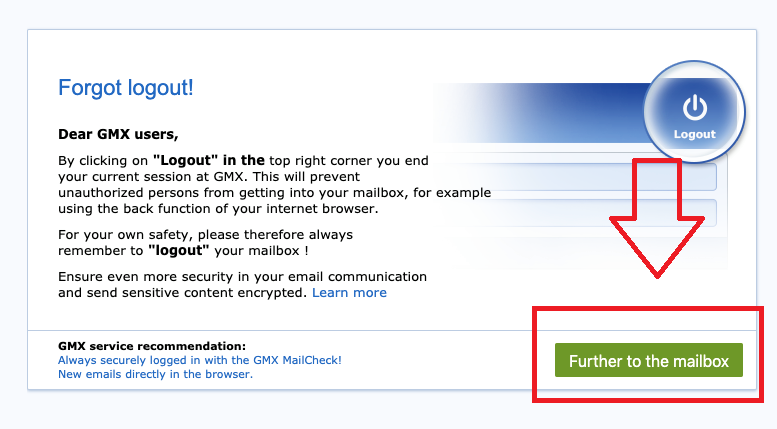
f) Zobrazte poslední příchozí email (emaily jsou po přečtení automaticky smazány)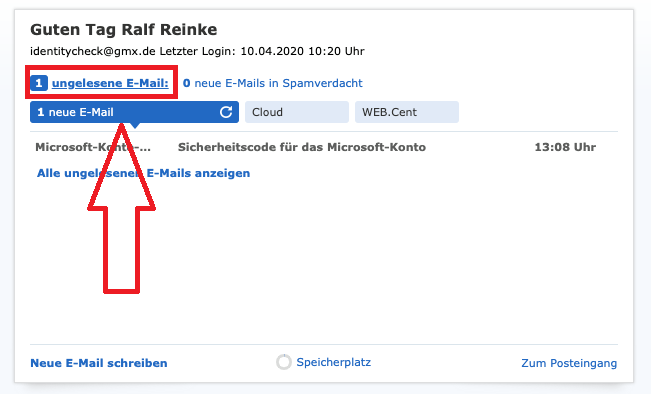
g) V emailu naleznete potvrzovací kód který zadáte na na webových stránkách Microsoftu, následně budete ověření a přesměrováni na vaše konto
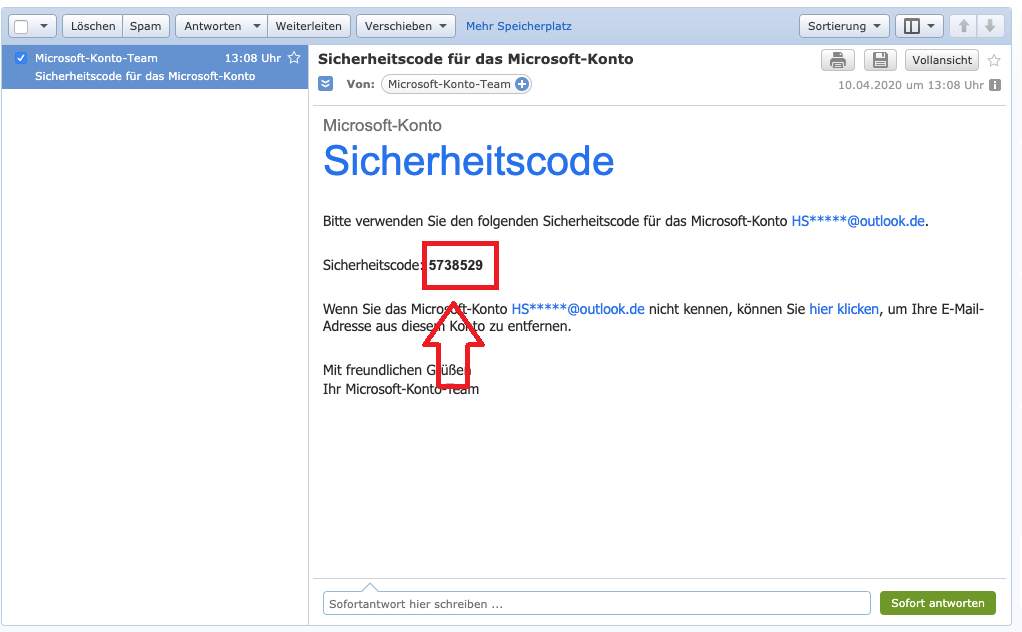
3
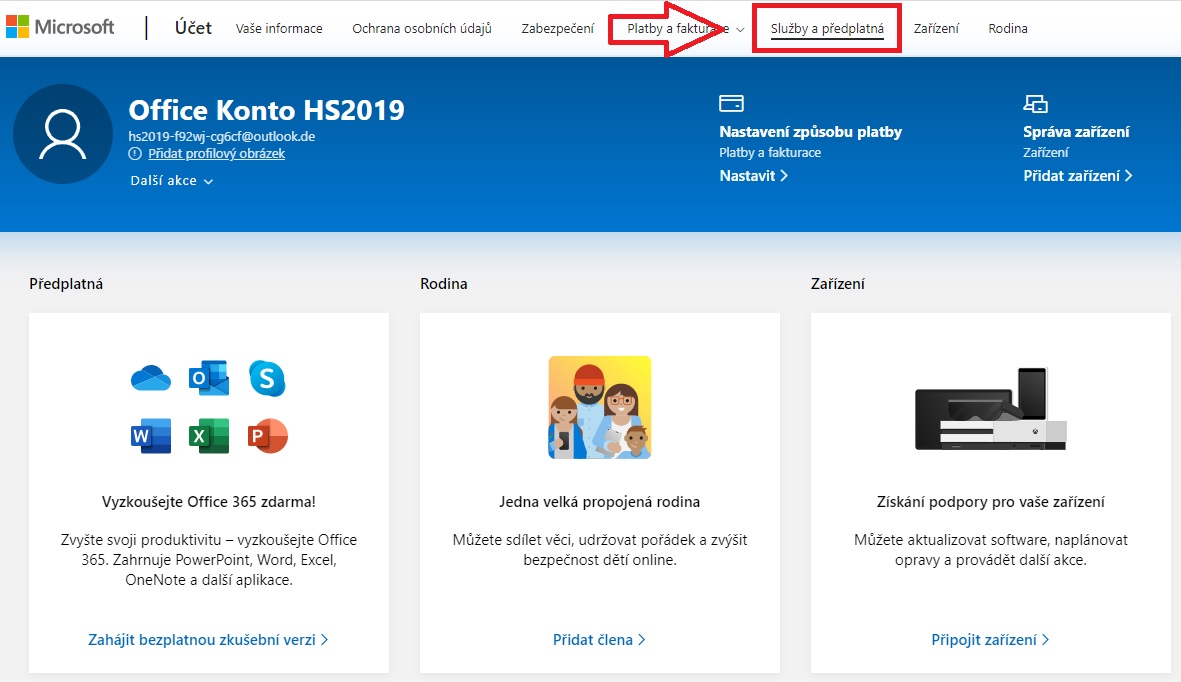
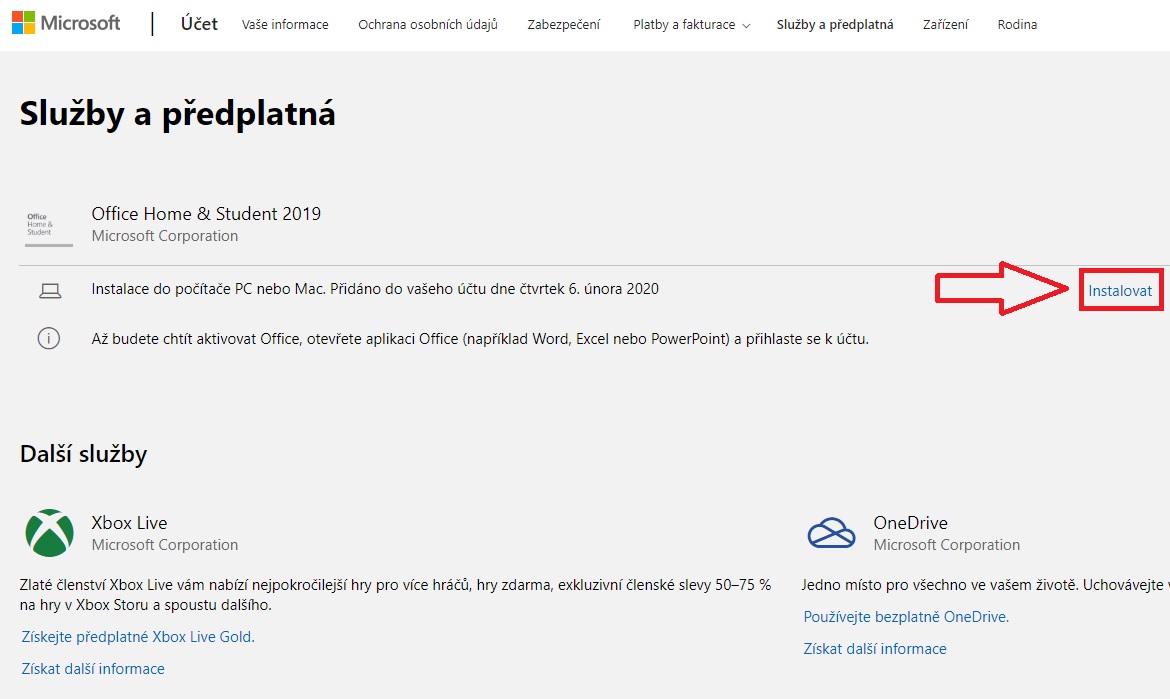
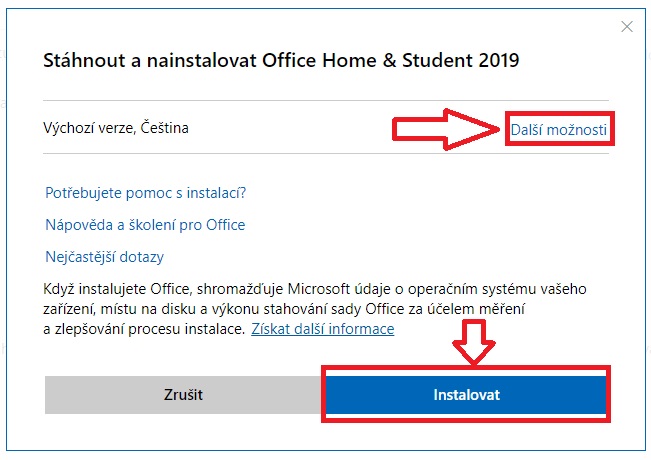
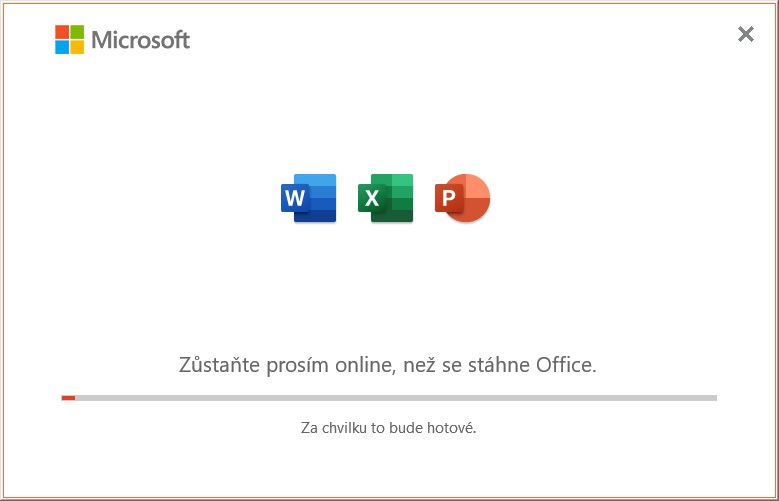
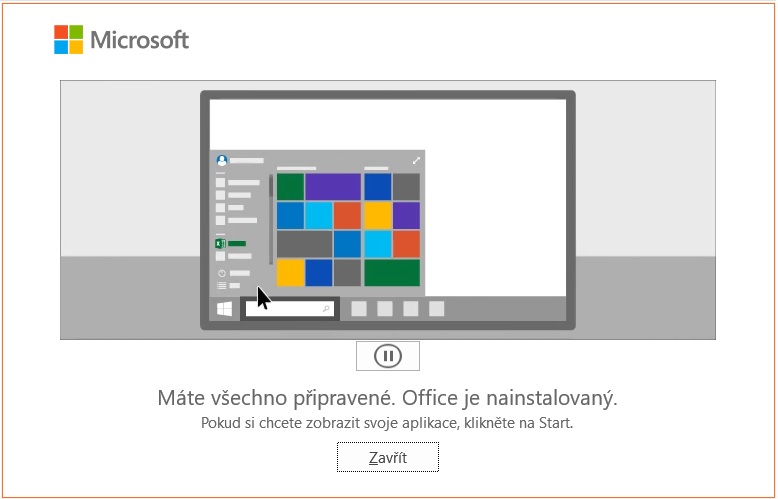
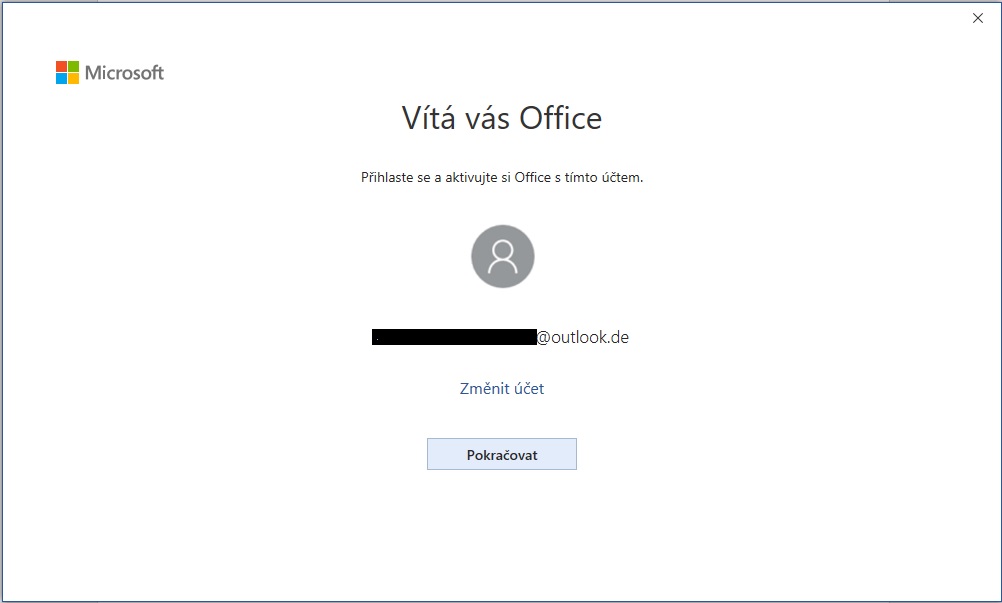
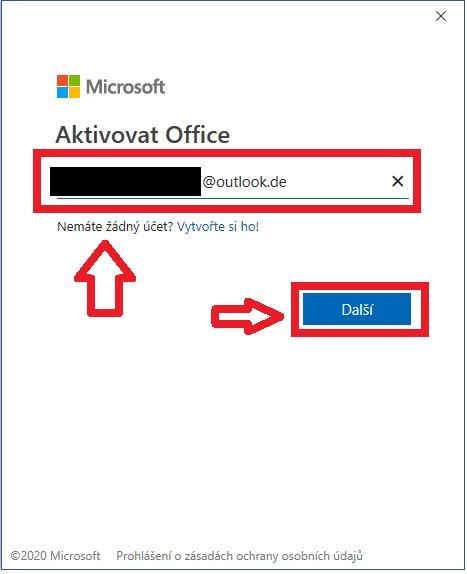
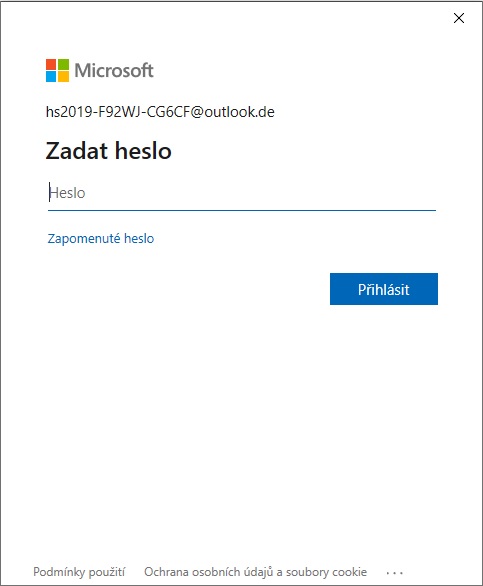
Pokud aktivace z nějakého důvodu nebylo možné automaticky dokončit nebo máte v průvodci hlášení, že "produkt nelze aktivovat, protože počet aktivací zadaného kódu Product Key dosáh maxima", klikněte na tlačítko „Zpět“ a proveďte aktivaci skrze automatizovaný telefonní systém (návod níže).

Aktivace Office po telefonu
Spuštění průvodce aktivací v aplikaci systému Office:
-
Spusťte aplikaci systému Office, který není aktivován.
-
Klepněte Soubor - Nápověda - Aktivovat produkt

Spuštění Průvodce aktivací sady Office mimo aplikace systému Office:
-
K tomu je třeba kliknout na tlačítko Start, přejít na příkaz Všechny programy, přejít na příkaz Nástroje sady Microsoft Office a potom kliknout na položku Aktivovat produkt Spuštění Průvodce aktivací sady Office mimo aplikace systému Office.
-
V průvodci aktivací vyberte krajinu nebo oblast, v které se chystáte produkt používat.
-
Zavolejte do centra pro aktivaci produktů.
-
Zástupce oddělení služeb zákazníkům se vás bude ptát na ID instalace (zobrazené na obrazovce (9 skupin čísel po 7) a další relevantní informace. Po ověření ID instalace dostanete ID potvrzení.
-
ID potvrzení zadejte v průvodci aktivací do polí v dolní části obrazovky a stiskněte klávesu Další.
-
Pokud zadáte ID správně, bude vykonaná aktivace produktu.
-
Stejně jako v případě aktivace po internetu můžete ověřit stav aktivace přímo v programu Office.
-
Po dokončení klikněte na tlačítko "Zavřít". Po opětovném spuštění již můžete pracovat s aktivovaným MS Office.
Pokud se zobrazí zpráva "Aktivace přes telefon již není pro tento produkt podporována", zavolejte na čísla pro vaši zemi/oblast.
Microsoft aktivační linka
(+420) 225 990 844
(0800) 100-074

.png)